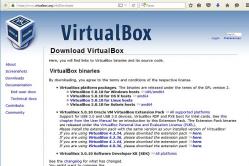Жаропонижающие средства для детей назначаются педиатром. Но бывают ситуации неотложной помощи при лихорадке, когда ребенку нужно дать лекарство немедленно. Тогда родители берут на себя ответственность и применяют жаропонижающие препараты. Что разрешено давать детям грудного возраста? Чем можно сбить температуру у детей постарше? Какие лекарства самые безопасные?
Не секрет, что удаляя программы с современных интерактивных устройств, могут оставаться ненужные файлы: это и кэш приложения, и временные файлы, и файлы cookie, истории браузеров и многое другое. Они со временем заполняют собой память, некоторые влияют на работу оперативной памяти никому не нужными процессами, что приводит к сбою в работе устройства, оно начинает, как говориться, тормозить. Не исключение и смартфон Apple iPhone.
Для удаления «мусора» придумано множество программ как простых так и «навороченных», платных и бесплатных. Рассмотрим несколько.
iClean – приложение, из названия которой, сразу становится понятным для чего оно. Очень простая программа и самое главное бесплатная. В интерфейсе на выбор всего два режима «быстрый» и «безопасный», без лишних настроек и дополнительных функций. Нажал одну кнопку для запуска и процесс пошел без лишних заморочек, а по результатам сканирования покажет состояние памяти смартфона. Просто и удобно.

PhoneClean – программа для очистки Apple iPhone от «мусора». Тоже простое и бесплатное приложение, но работающее только от персонального компьютера, на который и нужно скачивать программу. Подключаем iPhone к PC и запускаем PhoneClean. Приложение включает в себя несколько пунктов очистки, которые по выбору можно отключать. Количество не нужных файлов, которые могут быть удалены, выдается в МВ после сканирования. А дальше очистка.

Phone Expander – программа с более расширенным интерфейсом, позволяющая удалять не только временные файлы и «мусор», но и ненужные приложения, музыку, фотографии. Утилита скачивается и устанавливается на PC. После подключения iPhone к компьютеру и инициализации, программа предлагает выбрать данные для очистки, показывая занимаемый ими объем памяти. Когда выбор приложений для очистки сделан, запускаем процесс очистки. Вот и все, просто и качественно.

CleanApp – приложение действительно удаляет ненужные файлы, подробно анализируя систему. Это более сложная программа в сравнении с теми, что мы рассмотрели ранее. Она состоит из трех разделов. Кроме способности очищать память устройства от ненужного «мусора», она имеет функцию освобождения дискового пространства и функцию отслеживания, с помощью которой система проверяется автоматически, с интервалом заданным пользователем. CleanApp умеет восстанавливать поврежденные системные файлы. Приложение достойное внимания, но не бесплатное.
Зачастую, причина, по которой iPhone и iPad начинают работать значительно хуже обычного, кроется в недостатке свободного места в памяти устройства. Если вы заметили, что ваш аппарат стал «задумчивым», часто зависает, непроизвольно перезагружается без команды, значит пришло время «генеральной уборки». Пора очистить память устройства от лишних мегабайт, а то и Гб программного мусора. Согласитесь, «ручками» удалять каждое приложение и его файлы не профессионально.
Сегодня я расскажу вам как быстро очистить память устройства полностью или частично, а также как сбросить настройки айфона до заводских.
В настройках iPhone, iPod Touch и iPad в меню «Основные -> Статистика» есть любопытный раздел — «Хранилище». Данное меню содержит информацию о том, сколько и чем занята память девайса. Загляните, вы можете сильно удивиться тому, что даже самые безобидные, на первый взгляд, приложения, например менеджеры социальных сетей, могут хранить гигабайты бесполезных данных.
Совсем недавно к нам обратился владелец iPhone, который столкнулся с проблемой недостатка памяти. При это привело к тому, что устройство попало в . Восстановление iPhone как решение проблемы не рассматривалось, т.к. терять данные из устройства пользователю не хотелось. К счастью, все закончилось благополучно, человеку все равно пришлось восстанавливать iPhone через iTunes, а информацию удалось восстановить из , о существовании которой он даже не догадывался.
Данный прецедент подталкивает к тому, чтобы всегда содержать память устройства в «чистоте», или хотя бы периодически очищать ее от информационного «хлама».
Очистить айфон можно радикально, т.е. полностью, или частично, удалив отдельные приложения и их файлы. Сделать это достаточно просто сразу несколькими способами.
Способы как очистить iPhone
- Стереть контент и настройки на iPhone.
- Стереть айфон в iCloud.
- Удаление приложения с рабочего стола.
- Удаление приложения в настройках iPhone в меню «Хранилище».
- Удаление приложения из iPhone через iTunes.
Первые 3 метода позволяют полностью «обнулить» память девайса, в результате чего, в вашем распоряжении будет айфон с «чистой» . После очистки вам нужно будет его заново настроить и восстановить необходимые данные из резервной копии в iTunes или iCloud.
Последние 3 — классические, позволяют удалять отдельные приложения и все их данные вручную.
О восстановлении iPhone мы уже писали и достаточно , повторяться смысла не вижу. Попробуем стереть контент и настройки на айфоне и посмотрим, чем это грозит.
Как стереть контент и настройки на iPhone
Выполняется данная процедура очень просто, всего в 5 «тапов».

Для того, чтобы стереть контент и настройки на iPhone, его не обязательно подключать к источнику питания, но все же позаботьтесь, чтобы уровень заряда батареи был не ниже 25%. В противном случае, если аккумулятор в процессе стирания полностью разрядиться, может потребоваться восстановление айфона средствами iTunes.
!Предупреждение
Если у вас iPhone или iPad с джейлбрейком (Pangu например), в результате стирания контента и сброса настроек устройство попадет в «режим вечного яблока», но вместо логотипа Apple на экране будет вертеться иконка хода процесса. Айфон придется восстанавливать средствами iTunes.

— Предупреждение —
Обращаю ваше внимание, приложение (программа или игра) удаляется вместе со всем содержимым. Если, к примеру, вы создавали файлы в определенной программе, Pages например, и удалите ее, все созданные в Pages файлы будут безвозвратно удалены. Сохраняйте созданные на айфоне файлы в облачных хранилищах (iCloud, Dropbox и др.).
Помимо приложений, свободное пространство в iOS-девайсе съедают фотографии, видео, музыка, контакты, заметки и другая важная информация. Но есть и еще один секретный (для многих) пожиратель памяти — Safari.
Работает мобильный веб-браузер от компании Apple, как и любой другой: при загрузке сайта он загружает его содержимое во временное хранилище (кэш). Делается это для того, чтобы ускорить загрузку страниц при повторном к ним обращении.
При повторном обращении к загруженным в кэш веб-страницам, кэшированные данные не загружаются с серверов заново, а извлекаются из кэша. С одной стороны это позволяет экономить на трафике и получать быструю загрузку веб-страниц, с другой — приходится мириться с тем, что кэш «жрет» память.
Так вот, если вы достаточно активно используете айфон или айпэд для «интернет-серфинга», будьте готовы к тому, что кэш Safari может занимать достаточно много места в памяти. Этот объем зависит от того, сколько данных сервер, на котором размещается сайт, разрешил кэшировать. Владелец iPhone не может ограничивать этот размер, остается только периодически чистить.
Совет: Возьмите за привычку периодически очищать кэш Safari, это улучшит состояние вашего iPhone и iPad.
Как очистить кэш Safari на iPhone

Вот так, на самом деле, все просто. Теперь вы знаете как удалить «проблемное» приложение из iPhone или полностью очистить его память.
Если у вас возникли трудности или вопросы по теме статьи, добро пожаловать в комментарии.
Приветствую вас, уважаемые читатели. Сегодня с расскажу вам как можно быстро и безопасно полностью очистить (например, перед продажей) ваш мобильный Apple гаджет: айфон (iPhone), iPad либо iPod. Сделать это, на самом деле, можно очень быстро, благо копания Apple разработала для этого все необходимые инструменты . Процесс очистки вашего гаджета (айфон (iPhone), iPad либо iPod) может происходить:
- При наличии у вас устройства. Т.е. та ситуация когда вы, непосредственно, имеете доступ (не удаленный) к вашему устройству (айфон (iPhone), iPad либо iPod). В таком случаем полностью очистить гаджет можно из основных настроек;
- Устройства у вас нет. В таком случаем мы будем пользоваться специальной службой удаленного доступа iCloud.Полностью стереть ваш гаджет (айфон (iPhone), iPad либо iPod) в этом случае получиться если устройство имеет подключение к интернету.
Внимание: для того чтобы очистить айфон описываемым способом он должен быть “чистым”. Т.е. на нем не должен быть Джейлбрейк. Если вы не знаете, что такое джейлбрейк и тем более его не делали, то можете продолжать читать предложенную инструкцию.
При наличии устройства
Если устройство у вас на руках, то выполните следующие действия:
Как видите – очистить Apple гаджет очень просто. Если мобильного гаджета у вас нет в наличии, то переходите к следующему разделу.
Устройства у вас нет
Если устройства — айфон (iPhone), iPad либо iPod) – у вас нет, то выполните следующие действия:

Через приложение “Найти iPhone”
Если у вас нет доступа к тому гаджету, который нужно очистить или нет доступа к персональному компьютеру, с которого можно зайти на iCloud. Вы можете воспользоваться приложением “Найти iPhone” установленным на другом вашем Apple устройстве (например, iPad) :

Каждый владелец Айфона рано или поздно сталкивался с проблемой нехватки свободного места, особенно если объем памяти не превышает 32 ГБ. Устройство начинает работать хуже, медленнее обрабатываются запросы и открываются приложения. Как очистить память на Айфоне от накопившейся информации? Предлагаем советы и рекомендации, которые помогут выполнить такую задачу, не повредив при этом системные файлы и данные других приложений.
Перезагрузка Айфона
Это наиболее простой способ, при котором все процессы завершаются, освобождая оперативную память. Кроме того происходит очистка кэша, скопившегося в браузерах и приложениях. Перезагрузка полностью от кэша не избавит, хотя и уменьшит его.
Удаление неиспользуемых приложений и игр
Прежде чем принимать кардинальные меры по очистке памяти, пройдитесь по вкладкам главного экрана. Почти наверняка там найдется много устаревших игр и программ, которые уже давно не запускались. Проверьте старые папки и уничтожьте программный хлам. Таким образом, получится навести порядок в памяти iPhone и высвободить пространство. Существуют разные способы удалить программы на iPhone.
Удаление приложений через рабочий стол
Этот метод является самым простым, и он знаком каждому владельцу яблочного устройства.

Удаление приложений из Настроек
Этот способ хорош тем, что перед удалением вы сможете посмотреть, сколько занимает то или иное приложение. Поэтому ваш выбор будет не случайным, а вполне обоснованным, так как лучше всего удалять самые «прожорливые» программы.

Удаление приложений с помощью iTunes
Последний метод потребует наличия компьютера с установленным приложением iTunes. Суть его заключается в отмене синхронизации и автоматическом удалении тех приложений, которые были предварительно отменены в iTunes.

После этого при первой же синхронизации (автоматической или ручной) удаленные в iTunes приложения будут удалены и из памяти iPhone.
Переустановка приложений
Действенный способ поможет освободиться от временных файлов и кэша, которые в огромных объемах накапливаются в приложениях.
Очистка истории Safari
- В «Настройках» зайти в Safari.
- Активировать функцию «Очистить историю и данные».

Нулевое значение данных указывает, что веб-обозреватель полностью очищен. Стоит заметить, что предложенные выше действия никак не повлияют на работу Safari.
Удаление сообщений
Возможно, не все обладатели Айфонов знают, что текстовые месседжи могут весить по несколько гигабайт. Начиная с 8-ой сборки iOS, появилась возможность настроить режим автоматического удаления СМС. Как это сделать:
- В «Настройках» открыть раздел «Сообщения».
- В блоке «История сообщений» и кликнуть на «Оставить сообщения».
- Выбрать желаемый срок хранения СМС: месяц, год или бессрочно.

По умолчанию всегда установлено бессрочное хранение. При желании удаленное сообщение восстанавливается из резервной копии в iTunes.
Чистка iMessage
Переписка в iMessage часто включают помимо текстовых сообщений музыку, фотоснимки, видеоролики, которые через некоторое время становятся неактуальным, а продолжают занимать место. Предлагаем способ освободить память Айфона, не нарушая всей переписки:
- Открыть диалог с медиа-файлами, которые нужно удалить.
- Активировать пункт «Подробно», затем вызвать контентное меню, придержав палец на каком-то вложении, и нажать «Еще».
- Пометить изображения, предназначенные для удаления и кликнуть на корзину.
Освобождение «Фото» от старых фотографий
Чистка «Галереи» от ненужных изображений - еще один вариант освобождения памяти. Придется перейти в альбом и выбрать удаляемые кадры. Начиная с iOS 9, процедура выбора упростилась. Теперь, чтобы отметить фотографии, достаточно провести по ним пальцем. Появилась возможность выделять группы изображений в разных местах альбома.
Отключение фотопотока
Функция «Мой фотопоток» отправляет все фотографии на Айфоне в iCloud, что делает их доступными для просмотра друзьям. Однако если речь идет о нехватке памяти, ее рекомендуется деактивировать. Для этого нужно:
- Зайти в «Настройки».
- Выбрать «Фото и Камера».
- Установить переключатель опции «Выгрузить в Мой фотопоток» в неактивную позицию.
Несложные действия позволят освободить мегабайты памяти.
Обновление iOS через iTunes
Обновлять Айфон через сети Wi-Fi очень удобно, но процедура сопровождается созданием и сохранением временных файлов, оседающих частично в памяти гаджета. По этой причине рекомендуется устанавливать iOS через iTunes. Это позволит максимально освобождать память, поскольку прошивки распаковываются на ПК.
Скачать большое приложение
Такой нетрадиционный способ подойдет для владельцев Айфонов, память которых переполнена. Суть его в том, чтобы запустить загрузку ПО, игры или фильма, объем которого превышает свободное пространство в памяти телефона. Обнаружив, что загружаемому объекту не хватает памяти, iOS начнет расчищать ему место собственными силами, удаляя временные файлы и остальной мусор. После установки это ПО можно удалить.
Радикальные методы - возвращаем заводские настройки iPhone
Полностью стереть iPhone можно двумя способами: на самом смартфоне или с помощью iCloud. Рассмотрим их подробнее.
Сброс данных на iPhone

Обратите внимание на то, что сброс настроек и очистка памяти iPhone, может занять немало времени - от 2 до 15 минут в зависимости от модели вашего смартфона или планшета. Это значит, что вам необходимо позаботиться о достаточном заряде батареи или подключить аппарат к сети. Также важно помнить о том, что процесс удаления необратим и затрагивает все личные данные, приложения и настройки на iPhone. Мы настоятельно рекомендуем создавать резервные копии непосредственно перед сбросом.
Стирание контента через iCloud
Если вам удобнее пользоваться компьютером, то стереть iPhone можно с помощью облачного сервиса iCloud. При этом и компьютер, и сам iPhone или iPad должны быть подключены к интернету.

Кроме того, блокировка активации может превратить ваше мобильное устройство в кирпич, если вы не сможете вспомнить нужный пароль. Используйте эти методы лишь при крайней необходимости и полной уверенности в своих силах.
Вариант для ленивых
Все вышеперечисленные способы помогут освободить память без денежных затрат, однако займут некоторое время. Для тех, кто не хочет тратить минуты на изучение инструкций и тонкостей своего гаджета, в сети всегда предлагается большой выбор платных и бесплатных приложений, которые помогут почистить память Айфона одним нажатием на кнопку. Самые популярные из них: Battery Doctor, PhoneExpander, PhoneClean.
На iPhone хранятся все пользовательские данные. Перед передачей устройства другому человеку, их необходимо стереть или предварительно переместить с помощью резервного копирования. Только после этого смартфон можно отдавать новому хозяину. Далее мы подробно расскажем, как очистить айфон перед продажей.
Что нужно удалить
Если не отвязать от айфона все аккаунты и не отключить связанные сервисы, то даже после перепродажи устройства, его можно будет отследить и вернуть. Чтобы покупатель не обвинил вас в мошенничестве, необходимо:
- Отключить FaceTime и iMessage. Сделать это можно через настройки iPhone.
- Отвязать от телефона учетную запись iCloud. Напрямую или удаленно.
- Отключить импорт медиафайлов в приложениях.
- Удалите данные кредитных и дебетовых карт, Apple Pay и другую платежную информацию.
- Отключите службу «Find My iPhone» и отправку данных о последнем местоположении.
Дополнительно следует полностью очистить устройство от другой пользовательской информации (заметки, данные календаря, контакты). Но только после создания резервной копии и отключения учетной записи iCloud.
Удаление медиафайлов
Перед тем, как почистить фотографии, видео и другие личные данные, их нужно перенести в облако или на другое устройство. Сделать это можно несколькими способами:
- Через iTunes. Для этого подсоедините айфон к компьютеру по USB и создайте резервную копию устройства. После этого ее можно будет перенести на другой «яблочный» девайс.
- Через iCloud. Для этого активируйте в настройках устройства опцию «Резервное копирование данных». После этого дождитесь, когда все данные переместятся в облачное хранилище.
- С помощью других сервисов. Для этого можете синхронизировать фотографии и видео с другим облаком или просто отправив их себе по электронной почте. При этом контакты, заметки и другую информацию придется копировать вручную или через iCloud.
Только убедившись, что важные данные перемещены, их можно удалять с айфона. Если вы переместили их в айклауд, то предварительно выйдите из учетной записи. В противном случае, информация исчезнет и с облака.
Перед тем, как покупать iPhone, убедитесь, что на нем нет привязанных аккаунтов и удалена другая пользовательская информация.
Отключение службы «Find My iPhone»
Служба «Find My iPhone» используется для удаленного поиска устройства. Чтобы подготовить айфон к продаже, необходимо обязательно отключить ее. Для этого:
- На устройстве перейдите в меню «Настройки».
- Найдите раздел «iCloud». В зависимости от используемой версии iOs название может отличаться.
- Отобразится список приложений, которые синхронизируются через айклауд.
- Здесь выберите пункт «Найти iPhone» (как правило, в самом низу).
- Передвиньте ползунок в состояние «Выключено».
- Дополнительно деактивируйте опцию «Последняя геопозиция».
После этого вы не сможете отследить старый айфон через свою учетную запись Apple ID. Здесь же можно отключить синхронизацию других сервисов.
Удаление Apple ID
После того, как все данные скопированы, от айфона можно отвязать учетную запись Эппл Айди. Пошаговая инструкция:
- Подключите айфон к сети Интернет и перейдите в меню «Настройки».
- Откройте раздел «Айтюнс и Эпп Стор». Отобразятся данные учетной записи.
- Кликните по синей надписи с адресом электронной почты.
- В появившемся списке выберите «Выйти».
После этого данные учетной записи сбросятся, а для использования официальных сервисов необходимо будет выполнить вход в другой аккаунт Apple ID.
Как сбросить айфон до заводских настроек
Не обязательно отключать все аккаунты и удалять файлы вручную. Полностью обнулить устройство и стереть пользовательскую информацию можно несколькими способами. После этого восстановить информацию не получится, поэтому обязательно синхронизируйте важные данные.
Способ 1: Через iPhone
Проще всего стереть всю информацию непосредственно через смартфон. Как удалить все данные с айфона:
- Перейдите в «Настройки» и откройте раздел «Основные». В самом низу списка найдите и нажмите на пункт «Сброс».
- Откроется список доступных параметров. Выберите «Стереть контент и настройки». Подтвердите действие. Для этого повторно укажите данные учетной записи.
- Еще раз подтвердите сброс и нажмите «Стереть iPhone». Если вы не отключили службу «Найти iPhone», то дополнительно придется указать пароль от Apple ID.
После этого экран погаснет и смартфон начнет чистить пользовательские данные. Время проведения операции зависит от количества хранящихся в памяти файлов, а прогресс будет отображаться ниже, на строке состояния.
Перед тем, как очищать устройство от пользовательских данных, скопируйте всю важную информацию на другой телефон или компьютер.
Способ 2: Через iTunes
Программа доступна для скачивания с официального сайта Apple и позволяет делать резервные копии данных, сбрасывать устройство до заводских настроек. Инструкция:
- Загрузите и установите айтюнс на компьютер. Запустите программу и подключите айфон по USB кабелю.
- Если после подсоединения в окне программы появится окно для ввода пароля, то укажите его. Дождитесь синхронизации и установки драйверов.
- Кликните по иконке айфона и в меню «Настройки» перейдите на вкладку «Обзор».
- В правой части окна найдите и нажмите кнопку «Восстановить iPhone». Подтвердите операцию и дождитесь ее окончания.
Программа удалит с девайса всю пользовательскую информацию и установит новую версию iOs с официального сайта. После этого iPhone будет подготовлен к перепродаже.
Способ 3: Через iCloud
С помощью этого способа стереть айфон можно даже удаленно. Например, если он был потерян или украден. Для этого выполните следующие действия:
- Убедитесь, что мобильное устройство подключено к интернету. Если оно было утеряно, то данные удалятся сразу после того, как на айфоне будет включена передача данных.
- С компьютера перейдите на официальный сайт iCloud и залогиньтесь с помощью учетной записи Эппл Айди.
- В списке доступных служб выберите «Найти iPhone». Отобразится перечень подключенных к аккаунту девайсов.
- В меню «Все устройства» выберите нужный айфон. После этого он появится на карте.
- Кликните на кнопку «Стереть iPhone» и подтвердите действие.
После этого вся пользовательская информация будет удалена, а служба «Найти iPhone» будет отключена (как и другие связанные сервисы, аккаунты). Поэтому выполнить поиск устройства на карте и выполнить с ним дополнительные действия уже не получится.
Очистив устройство и удалив с него все пользовательские данные, его можно перепродавать. После этого новому покупателю необходимо будет зарегистрировать новую учетную запись Apple ID и подключить на смартфоне другие официальные службы, сервисы.